Google disk jedan je od najbolje usluge u oblaku možete koristiti za sigurnosno kopiranje podataka. Google je nedavno promijenio svoju staru aplikaciju za računalo, Backup and Sync u nova aplikacija pod nazivom Drive. Ova aplikacija lokalno sinkronizira datoteke iz oblaka na vaše računalo i obrnuto. Jedna od ugrađenih mogućnosti je sigurnosno kopiranje fotografija na Google disk, Google fotografije ili oboje. To je jednostavan proces, a mi ćemo vam pokazati kako to učiniti.
Otkad je Google promijenio Sigurnosno kopiranje i sinkronizacija, proces se malo promijenio. Stoga su prvi koraci koje morate dovršiti preuzimanje i instaliranje nove aplikacije. Ako ste to već učinili, preskočite ove korake i nastavite sa koracima za sigurnosno kopiranje fotografija u nastavku.
VPN ponude: Doživotna licenca za 16 USD, mjesečni planovi od 1 USD i više
Kako instalirati i postaviti Drive na računalu sa sustavom Windows
- Idite na Drive stranicu za preuzimanje.
-
Klik Preuzmite Disk za radnu površinu, a zatim kliknite Otvorena u dijaloškom okviru koji se otvara.
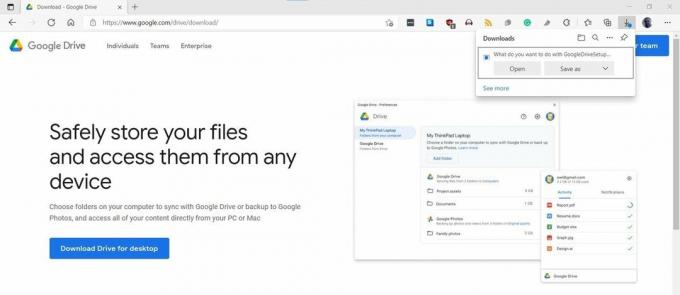 Izvor: Adam Doud/Android Central
Izvor: Adam Doud/Android Central -
Kada preuzimanje završi, instalacijski program će se automatski pokrenuti. Postavite kvačice u jedan od dva izborna potvrdna okvira, a zatim kliknite Instalirati.
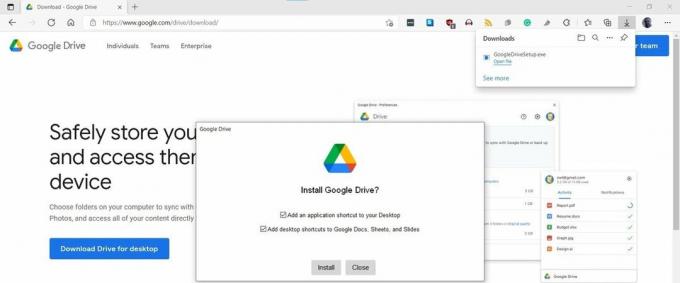 Izvor: Adam Doud/Android Central
Izvor: Adam Doud/Android Central -
Klik Prijavite se putem preglednika.
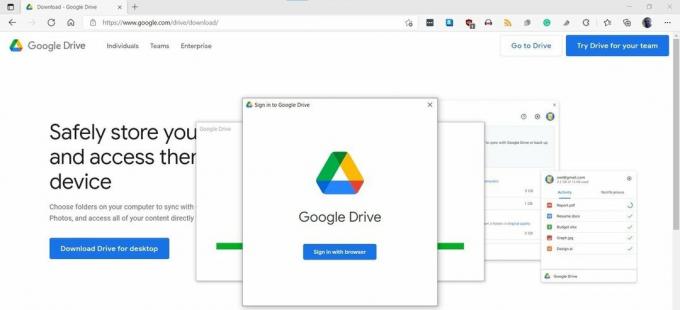 Izvor: Adam Doud/Android Central
Izvor: Adam Doud/Android Central -
Kliknite račun s kojim se želite prijaviti. Ako trenutno niste prijavljeni, morat ćete se prijaviti sa svojom Google adresom e -pošte i lozinkom.
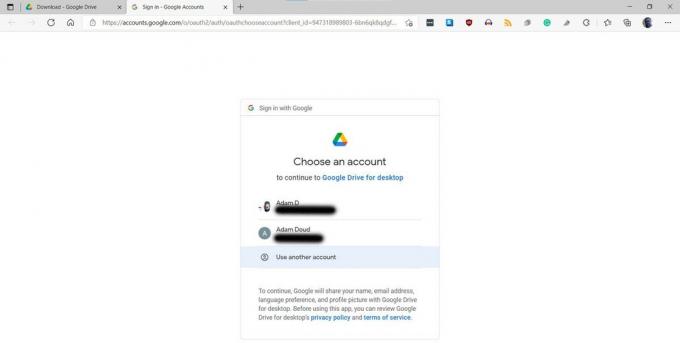 Izvor: Adam Doud/Android Central
Izvor: Adam Doud/Android Central -
Klik Prijaviti se.
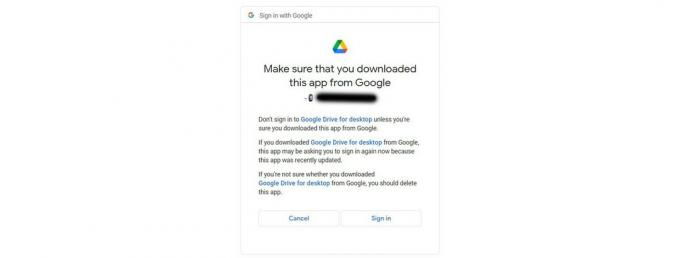 Izvor: Adam Doud/Android Central
Izvor: Adam Doud/Android Central -
Zatvori Uspjeh! tab.
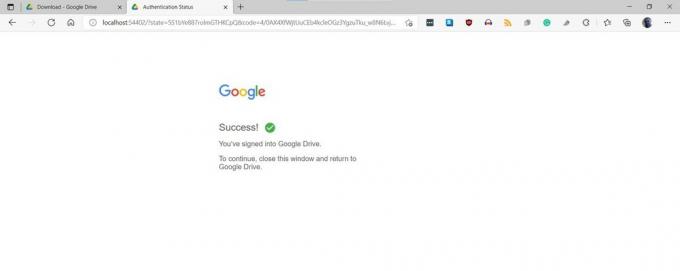 Izvor: Adam Doud/Android Central
Izvor: Adam Doud/Android Central
Sada kada je Drive instaliran, možete ga postaviti za sigurnosno kopiranje fotografija.
Kako postaviti Drive za sigurnosno kopiranje fotografija
-
Kliknite na Voziti ikonu u sistemskoj paleti. Zatim kliknite na Postavke zupčanik u gornjem desnom kutu.
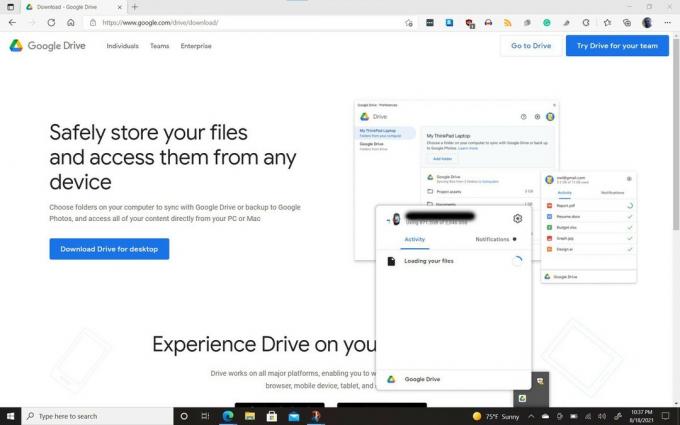 Izvor: Adam Doud/Android Central
Izvor: Adam Doud/Android Central -
Klik Postavke.
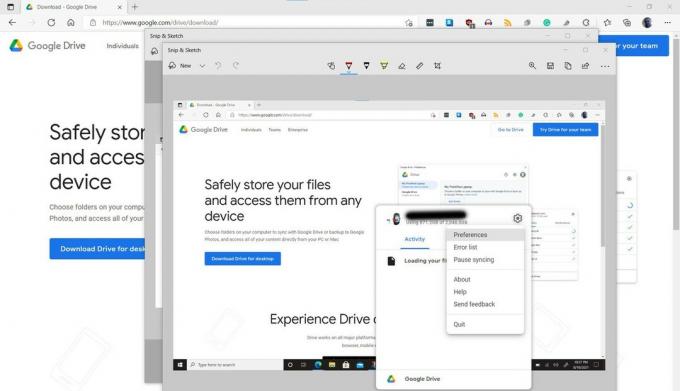 Izvor: Adam Doud/Android Central
Izvor: Adam Doud/Android Central -
Ako dobijete a Započnite s Diskom za stolna računala dijalog, možete kliknuti Ne hvala ili Krenite u obilazak ovisno o vašim željama.
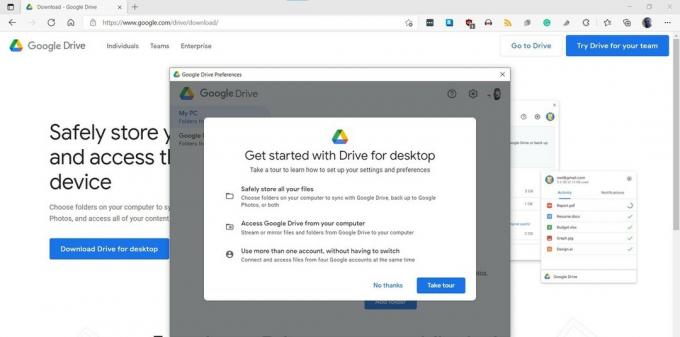 Izvor: Adam Doud/Android Central
Izvor: Adam Doud/Android Central -
Klik Dodaj mapu.
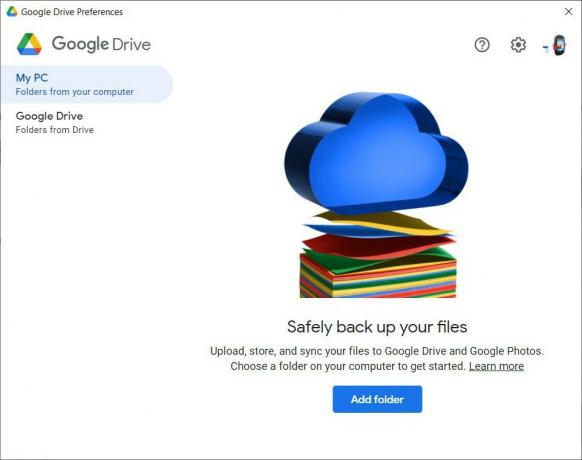 Izvor: Adam Doud/Android Central
Izvor: Adam Doud/Android Central -
Dođite do mape koja sadrži fotografije za koje želite napraviti sigurnosnu kopiju. Pritisnite ga jednom da biste ga odabrali, a zatim kliknite Odaberite mapu.
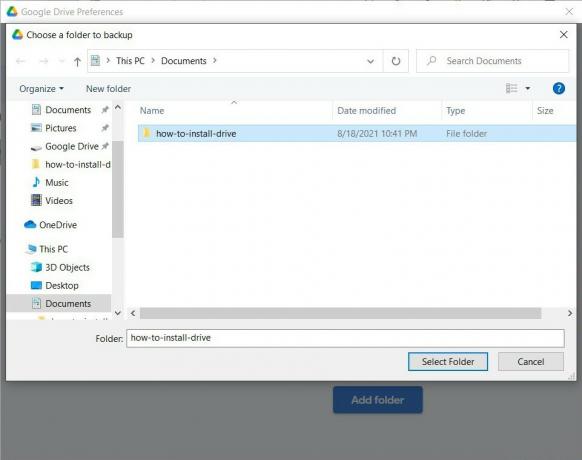 Izvor: Adam Doud/Android Central
Izvor: Adam Doud/Android Central -
Bit ćete upitani želite li Sinkronizacija s Google diskom ili Napravite sigurnosnu kopiju na Google fotografijama. Bilješka: Ako odaberete obje opcije, vaše će fotografije otići na oba mjesta i u biti će zauzimati dvostruko više prostora. Klik Gotovo.
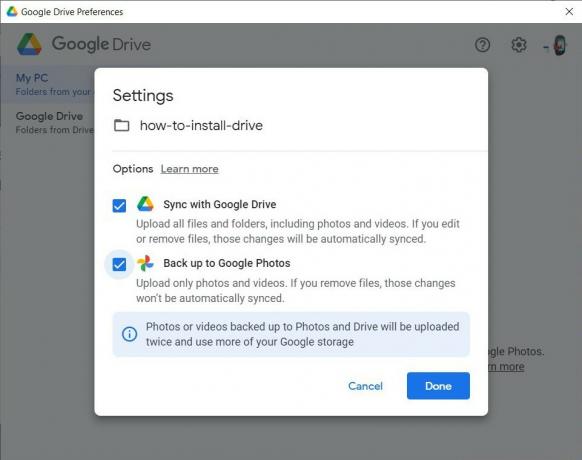 Izvor: Adam Doud/Android Central
Izvor: Adam Doud/Android Central -
Nakon što odaberete sve mape za koje želite napraviti sigurnosnu kopiju i odaberete njihova odredišta, kliknite Uštedjeti.
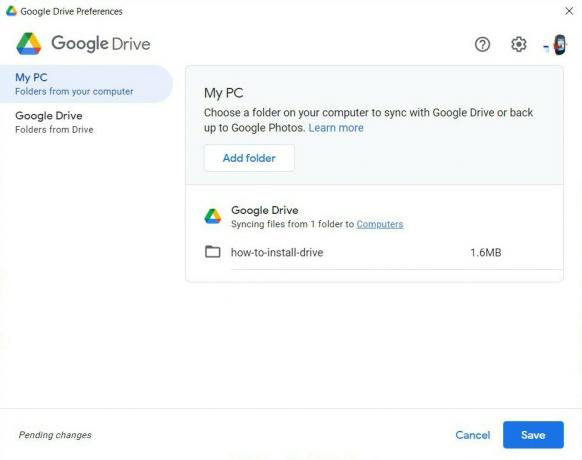 Izvor: Adam Doud/Android Central
Izvor: Adam Doud/Android Central
Trebam li prenijeti na Google disk, Google fotografije ili oboje?
Postoji mnogo razloga zašto želite sigurnosno kopirati svoje fotografije. Na primjer, ako se vaše računalo ošteti ili onemogući, vaše će fotografije i slike ostati u oblaku. Ne preporučujemo spremanje na oboje jer koristi dvostruko prostora. Naravno, ako idete ovom rutom, možda ćete morati uzeti neke dodatni skladišni prostor. Pa što biste trebali odabrati?
Obje usluge u oblaku zaštitit će vaše fotografije u oblaku. Bit će dostupni na svim vašim uređajima, sve dok imate internetsku vezu. Google fotografije nude prednost prikaza vaših fotografija na sučelju, što olakšava njihovo prikazivanje drugima na vašem uređaju. Možete ih pretraživati i prema kontekstu, poput pretraživanja fotografija vašeg psa ili automobila. Također možete uređivati fotografije izravno u aplikaciji. Još jedna moćna značajka koju nudi Google fotografije naziva se Albumi uživo. Albumi uživo omogućuju vam automatsko razvrstavanje fotografija prema osobi, mjestu ili čak kućnim ljubimcima dok ih dodajete.
U međuvremenu, sigurnosno kopiranje fotografija na Google disk daje vam više prikaza stabla datoteka vaših fotografija. Dakle, ako prenosite fotografije za posao ili ih želite držati odvojene od svojih osobnih fotografija, ovo je dobar način za to. Također, ako ove slike namjeravate učiniti dostupnima na svom računalu, spremanje na Google disk ima više smisla jer se cijele mape mogu automatski učiniti offline na vašem računalu. To znači da ih nećete morati namjerno preuzimati.
Kada je u pitanju dijeljenje fotografija, Google disk vam to omogućuje udio grupe datoteka ili mapa u koje su fotografije pohranjene. Google fotografije zahtijevaju da odaberete dan ili odaberete više fotografija i generirate zajedničku vezu. Ako namjeravate dijeliti slike na temelju dana, fotografije bi mogle biti dobra opcija. Ako namjeravate dijeliti mape s vrijednim fotografijama, Drive je vjerojatno vaša najbolja opklada.

Zaokružujemo najbolje igre, besplatne i premium, trebali biste se igrati danas.

OnlyFans je najavio da neće zabraniti eksplicitan sadržaj sa svoje web stranice, nakon reakcije na svoju prvotnu odluku.

Samsungov Galaxy S21 FE 5G uočen je u Google Play konzoli sa Snapdragon 888 čipsetom i 6 GB RAM -a.

Jeste li spremni početi plaćati kavu samo svojim pametnim satom? Ovdje su svi satovi Wear OS koji podržavaju Google Pay.
Adam Doud
Adam već gotovo desetljeće piše i podcastira prostor za mobilnu tehnologiju. Kad ne piše za Android Central, on je domaćin Prednost podcasta Doud, troši previše vremena na Cvrkut, te iznova redizajnira svoj poslovni prostor.
